
Symbol Wallet でLedgerデバイスを利用する方法
Ledger Nano SとXは、Symbolをはじめとする複数の暗号通貨に対応したハードウェアウォレットです。
ハードウェアウォレットは、物理的なデバイスに秘密鍵を保存することができる暗号通貨ウォレットの一種です。秘密鍵がデバイスに保存されているため、漏洩することがなく、安全であると同時にユーザーにとってより使いやすい方法で自分のコインにアクセスすることができます。感染したコンピュータや悪意のあるコンピュータ、フィッシング/詐欺のウェブページに接続した場合でも、あなたのコインは安全です。
Symbol Wallet for Desktopでは、Ledgerハードウェアウォレットを使ってSymbolアセットを送受信することができます。XYMのサポートを提供するとともに、LedgerデバイスはSymbolブロックチェーン上で作成されたトークンのサポートも提供することができます。
前提となる事
1. 購入時点のLedgerデバイスが初期化されている事。
下記のモデルを選択してクリックすると、デバイスの設定方法が表示されます。
a. Ledger device S
b. Ledger device X
2. お使いのLedgerデバイスのファームウェアは最新のものである事。
デバイスのファームウェアを更新する方法については、以下のモデルを選択してクリックしてください。
a. Ledger device S
b. Ledger device X
3. Ledger Liveアプリケーションがインストールされている事。
ご利用方法はこちらをご覧ください。
4. Symbol Wallet for Desktopがインストールされている事。
ステップ1:LedgerデバイスにSymbolアプリをインストールする
1. Ledger Liveアプリを起動し、左サイドパネルの「Manager」をクリックします。
2. Ledgerデバイスを接続し、ロックを解除します。
3. 左右のボタンを同時に押すことで、デバイス上のManagerを許可します。
4. アプリカタログから「Symbol」を探します。
5. Installボタンをクリックします。

ステップ2:LedgerデバイスでSymbolアプリを開く
1. 左右のボタンを押して、LedgerデバイスでSymbolアプリを見つけます。
2. 左右のボタンを同時に押して、Symbolアプリを開きます。
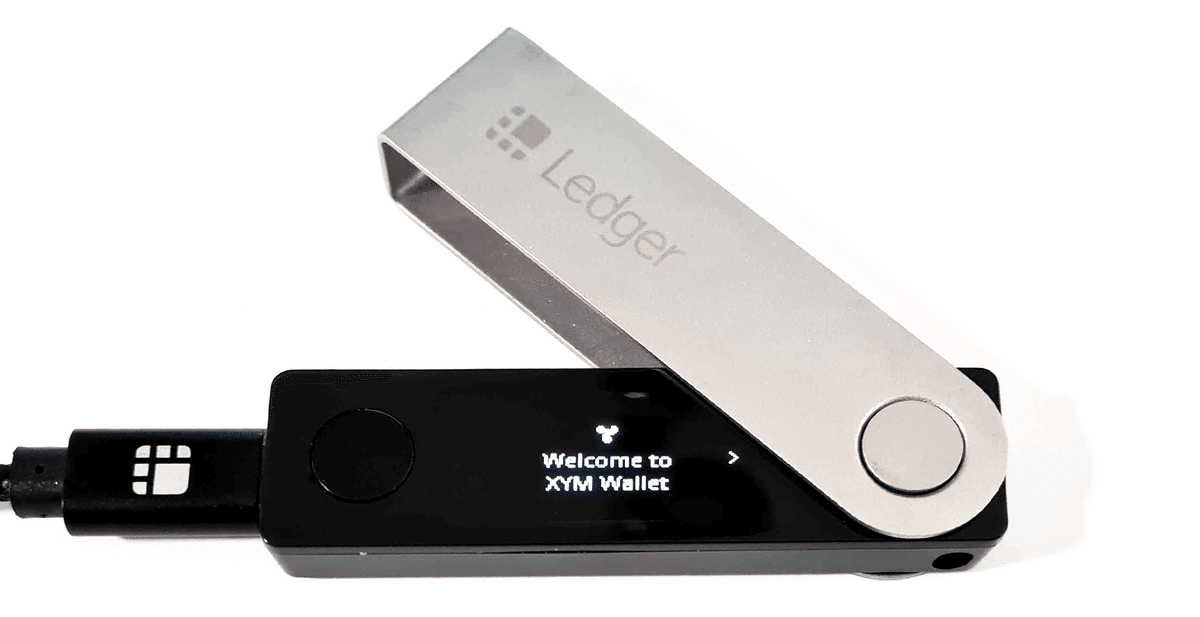
ステップ3:Symbol Walletを起動する
Symbol Walletを起動します。
「プロファイルを新規作成」をクリックします。

3. 「Access Ledger」ボタンをクリックし、SymbolアプリがLedgerデバイスに読み込まれていることを確認します。

4. プロファイル名を入力し、ネットワークタイプはMAIN_NETを選択し、パスワードを入力して、「次へ」ボタンをクリックします。ポップアップが表示され、Ledgerデバイスの確認が行われます。

5. プロフィールの作成が完了したら、「次へ」ボタンをクリックして次に進みます。ここで、すべての取引は、パスワードではなく、Ledgerデバイスで確認する必要があることに注意してください。

ステップ4:LedgerデバイスのSymbolアドレスの確認
1. Ledgerデバイスの右ボタンを押して、あなたのアドレスを確認してください。これは、シンボルウォレットに同期したデバイスによって生成されたSymbol(XYM)アドレスです。

2. Symbolアドレスを確認して、右ボタンを押してください。このチュートリアルでは、Symbolアドレスは以下のようになっています。

3. 左右のボタンを同時に押すと承認されます。

ステップ5:LedgerデバイスでのXYMの送受信
上記の手順が完了したら、左側のパネルにある「ホーム」をクリックして、Symbol Walletのダッシュボードに移動します。
ダッシュボードには、お客様のLedgerデバイスに出入りするすべての取引、お客様の口座残高、資産、ブロック情報が表示されます。

XYMの受け取り方
1. 左側のパネルのアカウントをクリックします
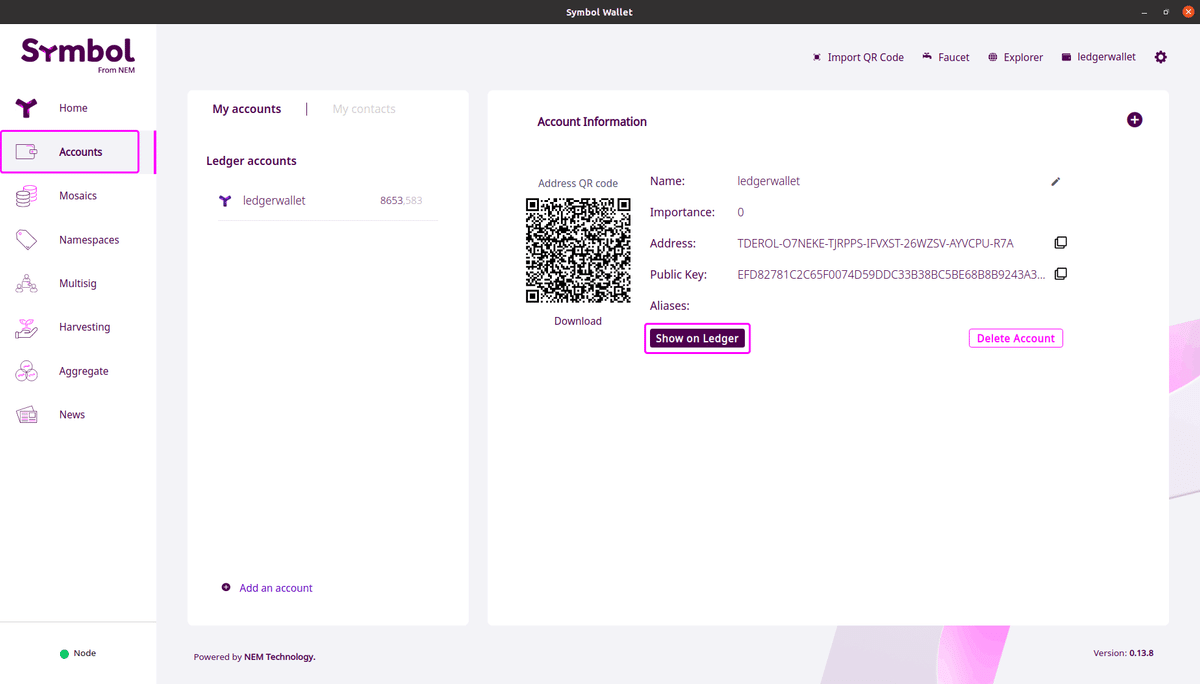
2. 「Show on Ledger」ボタンをクリックして、Symbolのアドレスを確認します。Symbol WalletのアドレスとLedgerデバイスのアドレスが一致すれば、それが真実であり、本物であることを確信できます。
3. 認証されると、Symbolアドレスを送信者と共有できるようになります。
XYMの送信方法
1. 送信をクリックします。
2. 必要な項目を入力してください
a. To(宛先) - 受信者のXYMアドレスを表示
b. XYMの量 - 受信者に送る金額
重要:XYMを取引所に送信する場合、暗号化されていないメッセージを追加する必要がある場合があります。取引所が出す指示を読んでください。
3. 送信ボタンをクリックします。なお、取引のたびに手数料が発生します。

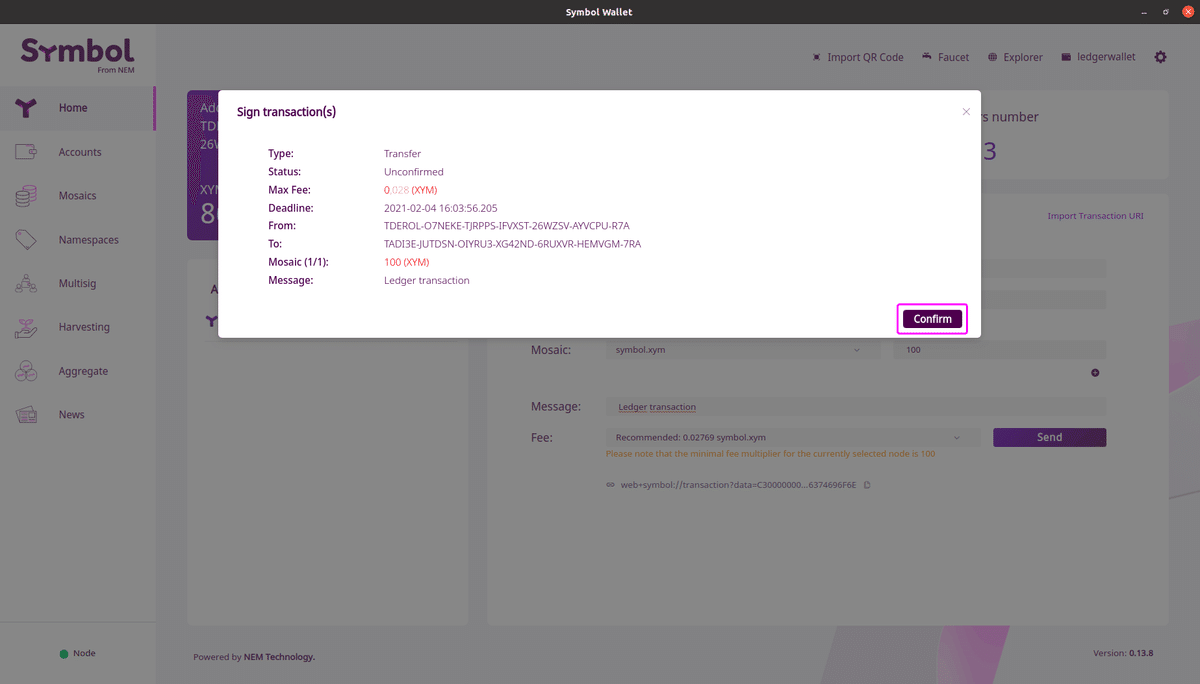
4. Ledgerデバイスで各トランザクションの詳細を確認し、右ボタンを押して続行します。
a. 受信者のSymbolアドレス

b. トランザクションタイプ
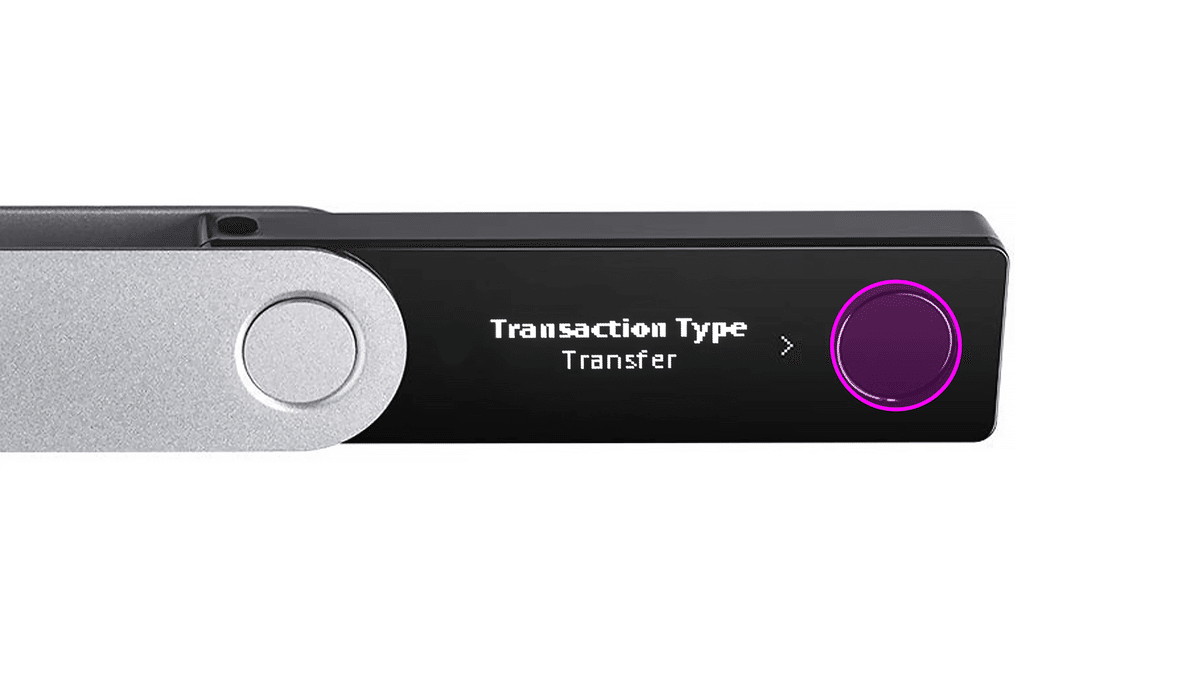
c. 量

d. メッセージ


e. 送金手数料

5. すべてのデータが正しければ、左ボタンと右ボタンを同時に押して、取引を承認して署名します。

トランザクションの詳細を確認する方法
前述のように、Ledgerデバイスに出入りするすべての取引を、Symbol Walletのダッシュボードで確認することができます。
1. 履歴(Dashboard)に行ってください。

2. 表示したいトランザクションをクリックします。

また、Hashデータを利用して、Symbol Blockchain Explorerで取引の詳細を見ることができます。
特徴
Ledgerデバイスの統合により、以下のSymbol Walletの機能を使用することができます。
・トランザクションの送信
・マルチシグネチャー取引の署名・送信
・複数の署名入りアカウントの作成/編集
・ネームスペースの作成/編集
・モザイクの作成/編集
・委任ハーベストの有効化
・アカウントとモザイクのエイリアスの追加/削除
・アカウント/モザイク/名前空間へのメタデータの追加
・アカウント制限の追加/削除
この記事が気に入ったらサポートをしてみませんか?
